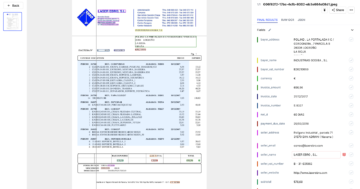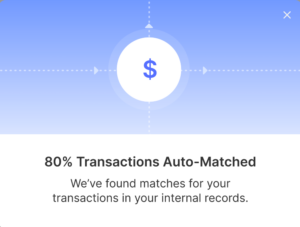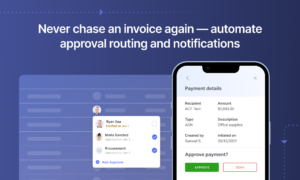Microsoft Power Automate har et enormt bibliotek af skabeloner. Lad os vælge en enkel til denne tutorial, hvor vi gemmer vores Gmail-vedhæftede filer i vores Google Drev-mappe.
Trin 1: Gå til skabelonsektionen. Hvis du søger efter "Gmail", skulle du finde skabelonen, vi taler om, i første række. Hvis ikke, rul ned for at søge efter det.
Trin 2: Når du har valgt skabelonen, bliver du bedt om at linke dine konti. Link dine konti, og når to grønne flueben vises foran connectorerne, kan du klikke på Opret flow.
Trin 3: Når du er på skærmen, vil du se detaljerne om flowet på skærmen. Lad os vælge rediger for at se arbejdsgangen.
Trin 4: Vælg de rigtige variabler. Vil du kun overveje e-mails til din indbakke eller kun reklamebeskeder? Tag et kig på mulighederne i rullemenuen.
Trin 5: Lad os sige, at du ønsker at modtage en notifikation, hver gang dette flow finder sted. Jeg vil gå videre og tilføje endnu et trin, hvor jeg modtager en e-mail, der siger, din vedhæftede fil er uploadet.
Trin 6: Vælg Gmail, og vælg send en e-mail (V2). Udfyld detaljerne.
For e-mailens brødtekst, glem ikke at tage et kig på det dynamiske indhold. Du kan indtaste afsenderens e-mail, e-mailens emnelinje og andet dynamisk indhold for at holde styr på underretningerne.
Trin 7: Når du er færdig, gem den. På den øverste bjælke skal du klikke på Flow Checker for at se, om der er nogen fejl eller advarsler. Hvis ikke, gå videre til den næste mulighed, der siger Test. Prøv at sende en test-e-mail til dit e-mail-id nævnt i trinene.
Trin 8: For at kontrollere dit flow fremskridt – Vælg "My Flows" og vælg det flow, du lige har oprettet. Nederst vil du se en fane, der viser 28-dages løbehistorik. Hvis status viser lykkedes, fungerer dit flow uden fejl.
Du kan følge lignende trin for andre skabeloner. Alle Microsoft Flow-skabeloner har foruddefinerede trin oprettet til nem brug.
En af de største use cases for Microsoft Power Automate er at skabe automatiserede forretningsprocesforløb. Nu kan forretningsprocesstrømme være hvad som helst:
Eller enhver anden proces, der kan konverteres til et flowdiagram.
Forretningsprocesstrømme er opdelt i stadier og trin. Etaper er de vigtigste kontrolpunkter. Under hvert trin kan du udføre flere trin. Når alle trin er gennemført, går processen videre til næste fase.
Du kan også have betinget forgrening, loops og validatorer i dit flow, hvilket gør dem mere sofistikerede at bruge.
Lad os prøve at se alt det arbejde, der ligger i at lave en forretningsproces fra starten. Lad os finde noget spændende. Lad os prøve at skabe en fakturabehandling flow i Power Automate.
Vil du bruge start med automatisering af forretningsprocesser? Tjek vores nanonetter Intelligent automatiseringsplatform. Opret arbejdsgange, automatiser opgaver og optimer ydeevnen. Start din prøveperiode nu!
Microsoft Power Automate Tutorial: Hvordan opretter man et fakturabehandlingsflow fra bunden?
Før vi overhovedet begynder at arbejde på processen i Microsoft Power Automate, vil vi først tage et kig på alle de trin, datasæt, tabeller og forbindelser, vi har brug for. Vi skal konfigurere alt andet, før vi begynder at lave forretningsflow i PowerApps.
Så vores flow ville være enkelt, vi vil skabe et flow
Når vi modtager en faktura i vores indbakke -> Udtræk data fra faktura -> Gem oplysninger i en tabel i Excel
I vores tilfælde har vi brug for følgende:
- Stik: Gmail, ét drev, Excel
- AI model: Fakturabehandlingsmodel
- tabeller: En Excel med ordentlige overskrifter
Så lad os starte med at skabe AI-modellen først.
Opbygning af AI-model
Trin 1: Vælg AI Builder, og vælg brugerdefineret for at udtrække data fra standardiserede dokumenter, og klik på kom i gang.
Du skal have en AI Builder-licens til dette trin
Step2: Du vil blive omdirigeret til en liste over handlingspunkter. Vælg alle de muligheder, der er relevante for dig. I vores tilfælde antager vi, at fakturaerne er ret standardiserede, og derfor vil vi vælge den første mulighed
Trin 3: Tilføjelse af variablerne
I næste trin skal du vælge den type information, du gerne vil udtrække fra dine fakturaer. I dette tilfælde er det praktisk at forudplanlægge variablerne.
I vores tilfælde vil vi gerne vælge felter for fakturanumre, fakturadata og samlet beløb. Vi kan også vælge den enkeltsidede tabel for at vælge en hel tabel over alle de varer, der er nævnt på fakturaen.
For den enkelte tabel skal du sørge for at nævne antallet af kolonner og omdøbe den korrekt.
Når du har angivet alle de oplysninger, du vil udtrække, skal du vælge Udført og vælge næste.
Trin 4: Tilføjelse af samlinger
Samlinger er det sæt af filer, der har samme format. Upload dine fakturaer fra den samme leverandør i forskellige samlinger. Når du har uploadet dokumenterne, skal du vælge felterne og tabellerne for at afspejle de værdier, du har brug for.
Åbn ethvert dokument, du har uploadet. Vælg detekter ord for at se de felter, der registreres automatisk. Hold musen over de felter, du vil vælge. Vælg derefter værdien for hvert felt.
Tip: For tabellen skal du sørge for at opdele tabellen i kolonner og faner og navngive overskriften korrekt.
Følg de samme trin for alle de uploadede fakturaer i alle samlingerne.
Trin 5: Når du er færdig, skal du vælge Train model. Vælg derefter Gå til Dine modeller. Listen skal vise din model med det navn, du gav i starten.
Så nu er vores AI-model færdig. Lad os prøve at skabe et flow, hvor vi vil bruge AI-modellen til at udtrække data fra vores e-mail-vedhæftning og gemme oplysningerne i et excel.
Trin 6: Gå til flows, vælg opret et automatiseret flow. Og vælg den udløser, du ønsker. I dette tilfælde vælger vi Modtag e-mail på Gmail og vælger opret.
Trin 7: Du vil se et flow, hvor kun Gmail-trigger tilføjes. Vælg den ønskede mulighed. Jeg tilføjer et filter, hvor det behandler e-mails med fakturaer i emnelinjen og har en vedhæftet fil.
Trin 8: Tilføj det næste trin til behandling af fakturaen ved hjælp af AI-builderen. Vælg +Nyt trin, og vælg AI-bygger. Vælg "Udtræk tilpassede oplysninger fra dokumenter", og vælg din AI-model fra rullemenuen. Tilføj dokumenttypen, og vælg vedhæftet indhold for formular.
Trin 9: Vælg Ny handling, og vælg Excel. Vælg tilføj ny række, da du vil udtrække oplysninger fra faktura, og tilføj dataene i en ny række i dit Excel-dokument.
Tip: Sørg for at oprette din Excel med de rigtige rækker og kolonner, før du starter denne opgave her.
Trin 10: Indtast alle placeringer af din excel, tabellen og kolonnedata fra rullemenuen. Her vil du tildele de data, der er udtrukket fra fakturaen, til de korrekte kolonner i dit excel.
Trin 11: Når det er gjort, skal du vælge gem og test flowet ved at sende en e-mail med en faktura til den e-mail, der er nævnt i flowet. Du kan tjekke aktiviteten og flowets fremskridt ved at markere My Flows eller Monitor > Cloud Flow Activity.
For at tilføje flere kontroller, valideringer og godkendelser skal vi tilføje flere trin.
Nogle relaterede videoer, der kan hjælpe dig med at skabe sofistikerede forretningsprocesstrømme:
Begrænsninger ved brug af Microsoft Power Automate
Svært for førstegangsbrugere
Microsoft Power Automate er nem at bruge til 2-trins forbindelser som at forbinde Youtube og Twitter, e-mail og teamchat osv. Men processen bliver gradvist vanskelig, når du prøver forretningsprocesflow. Hele processen er sat på tværs af flere platforme og kan kræve viden som WDL eller oprettelse af JSON-filer, hvilket er lidt forvirrende for en ikke-koder.
Du skal bruge Office 365 for at bruge det
Hvis din organisation bruger Microsoft Office 365, fantastisk, du har de fleste værktøjer til at starte med. Men hvis du ikke har en, skal du enten købe en fordi for at kunne bruge Microsoft PowerApps du har brug for en licens.
Har brug for administratoradgang til forretningsprocesforløb
Når du opretter et forretningsprocesflow, arbejder du med Dataverse (tidligere kendt som Common Dataverse), som kræver administratorrettigheder. Du vil ikke være i stand til at bruge alle funktionerne i Business Process Flows uden administratoradgang.
Ikke en selvstændig applikation
Microsoft Power Automate er ikke et selvstændigt program. Den er tilgængelig via Microsoft Power Apps.
Sikkerhedsspørgsmål
De automatiserede arbejdsgange kan bruges af angribere til at downloade virksomhedsdata, udtrække adgangskoder eller sende ondsindede programmer til dine kunder. I et tilfælde Microsoft annoncerede at de fandt angribere, der downloadede data fra MNC-organisationer i over 200 dage. Microsoft Power Automate strømmer til at omgå sikkerhedsgateways, hvilket gør det muligt for enhver tredje person, der har adgang til en enkelt firma-e-mail, at få adgang til hele virksomhedens data.
Svært at kontrollere adgangen til Power Automate
Hvis din virksomhed leverer en Office 365-licens til alle medarbejderne, og flere personer har mulighed for at skabe arbejdsgange, bliver det svært at holde licensbegrænsningerne i skak.
Databackup forbliver i 30 dage
Dine workflowdata forbliver kun i systemet i 30 dage. Dette bliver svært, hvis du bruger arbejdsgange til at vedligeholde revisionslogfiler og til overholdelsesrelaterede aktiviteter.
Understøtter kun sekventielle arbejdsgange
Alle de arbejdsgange, du opretter i Microsoft Power Automate, skal være sekventielle og skal følge det ene trin efter det andet. Tilføjelse af loops er svært og kræver ofte intensivt arbejde.
Begrænsninger for arbejdsgange
Du kan kun bruge 250 handlinger pr. workflow (ca. 90 for gratis prøvebrugere). Grænsen kan hurtigt blive opbrugt, hvis du bruger loops til at kontrollere forholdene igen og igen.
Ikke-intuitiv navigation til simple opgaver
Microsoft Power Automate kan være ikke-intuitiv i visse scenarier. For eksempel,
- Forbindelser tilføjes via muligheden under Data og ikke Connector-muligheden, der findes i navigationsmenuen.
- Der er ingen mulighed for at gemme. Der er en gem som mulighed, men gemmer en kopi af din eksisterende arbejdsgang.
- Fejlmeddelelser er hyppige, og fejlen er ikke ledsaget af en korrekt forklaring af årsagen til fejlen. Hvis du gemmer uden at løse fejlene, mister du hele processen.
- Power automatisere arbejdsgange kan køre uden en advarsel, og der er ingen mulighed for at stoppe det.
OCR-værktøjet er ikke avanceret
OCR-værktøjerne til dataudtræk under AI Builder er ikke så avancerede som andre værktøjer, der findes på markedet. [Kilde]
Træningsmateriale og kundesupport er ikke på niveau
Træningsmaterialet er generaliseret, hvilket gør det svært for en ny tidsbruger at navigere. Kurserne leveret af Microsoft Power Automate-platformen er også grundlæggende. Indholdet skabt af indholdseksperter på Youtube og andre kanaler er bedre end dokumentation. Kundesupporten peger på de generiske artikler uden at dykke ned i kerneproblemet. [Kilde]
Kan ikke sende output fra et flow til det andet flow
Du kan ikke tilføje et andet flow for at fortsætte efter dit første flow, og derfor, hvis du vil tilføje yderligere trin til dit primære flow, bliver du nødt til at oprette et nyt workflow fra bunden.
Arbejd uden begrænsninger med Nanonets. Udtræk data ved hjælp af avanceret OCR-software og automatiser processer med avancerede arbejdsgange. Kom godt i gang med nanonetter i dag.
Nanonetter til Business Process Flow Automation
Nanonets er en kodefri automatiseringsplatform, der hjælper virksomheder med at automatisere manuelle opgaver med smarte arbejdsgange uden it-teamet. Nanonets giver sine brugere en intuitiv grænseflade, træk-og-slip-moduler og omfattende kundesupport for at gøre automatisering af forretningsprocesser til en leg. Desuden kan du opsætte Nanonets på 1 dag uden ekstern hjælp!
Nanonets er en sikker platform med GDPR og SOC2 certificering. Med rollebaserede adgangsmuligheder kan du styre, hvem der kan oprette arbejdsgange og få adgang til virksomhedens data.
Her er nogle funktioner, der gør Nanonets til et perfekt valg til Business Process Automation:
- Moderne UI visuel editor med træk og slip-elementer for at skabe arbejdsgange efter eget valg
- Avanceret OCR API som udtrækker data med >95 % nøjagtighed.
- Integrerer med 5000+ applikationer via API og Zapier.
- Strengt ingen kode miljø – Ingen grund til at skrive en enkelt kode for at automatisere forretningsprocesser
- Tilgængelig på cloud og on-premise hostingmuligheder til dine krav.
- Vedligehold datalogfiler for hver handling, der udføres på platformen, og vær klar til revision hver gang.
- Lever automatiske opdateringer til relevante interessenter direkte i deres indbakke
- Rollebaseret adgangskontrol for at begrænse platformadgang og forbedre sikkerheden
- Ingen skjulte gebyrer
- 24×7 online chatsupport og personlige kundeadministratorer
- Vælg mellem forudbyggede skabeloner eller lav dine egne på <15 minutter
Nanonetter er vurderet til 4.9 på Capterra og G2. Over 1000+ globale virksomheder bruger Nanonets til at automatisere manuelle dokumentprocesser. Nanonetter kan bruges på tværs af brancher som finans, logistik, bank, BPO til at automatisere processer som f.eks.
- Kunde onboarding
- KYC processer
- Betalingspligtige
- Dokumentbekræftelse
- Dataudtræk
- Dataforbedring
- Godkendelser
- Udgiftsstyring
- Betalingsautomatisering
- Document Management
- Digitalisering af dokumenter
Og meget mere.
Hvis du arbejder med fakturaer og kvitteringer eller bekymrer dig om ID-bekræftelse, så tjek Nanonets online OCR or PDF-tekstudtrækker at udtrække tekst fra PDF-dokumenter gratis. Klik nedenfor for at lære mere om Nanonets Enterprise Automation Solution.
Fakturaautomatisering på Nanonets vs Power Automate
Vi har allerede set trinene til at automatisere fakturabehandling på Power Automate i vejledningen nævnt ovenfor. Lad os se, hvordan man gør det på Nanonets.
Tutorial: Automatiseret fakturabehandling på nanonet
Trin 1: Log ind på din konto
Log ind på din Nanonets-konto. Du vil se en skærm, der ligner den, der er vist i figuren nedenfor.
Fokuser på den nederste del af skærmen, som siger, vælg at komme i gang. Vælg "Fakturaer" Færdigbygget udtrækker fra skærmen.
Trin 2: Tilføj fakturaerne til den fortrænede fakturamodel
Når du har valgt fakturaer og den forudbyggede udtræksmodel, vil du se en skærm som den, der er vist i figuren nedenfor. Du skal uploade dine fakturaer i dit næste trin.
Vælg +Upload filer-knap at importere dine fakturaer. Nanonets giver dig mulighed for at uploade dine fakturaer fra e-mail, DropBox, Google Drive, din enhed, via Zapier eller oprette din egen API-integration uden at skrive en enkelt kode. Vælg den datakilde du ønsker, og upload fakturaer.
Når du har valgt dine fakturaer og vælger upload, skal du vente et minut eller to, mens filerne uploades. Når du er uploadet, vil du se alle dine filer på appen sådan her:
Hvis du vil uploade flere filer, skal du vælge +Upload filer knappen nederst.
Trin 3: Tjek alle etiketterne
Fakturamodellen udtrækker alle nødvendige oplysninger fra dine fakturaer. Du kan kontrollere alle data og deres etiketter, når du klikker på en fil.
Når du åbner filen, kan du se alle de udpakkede data, deres etiketter og deres placering i dokumentet på venstre sideskærm.
Trin 4: Godkend filerne
Når du er færdig med alle ændringerne, skal du godkende filen for at gemme alle dine ændringer. Når du har gjort det, vil du se, at den pågældende fil er verificeret. Der er et flueben foran dokumentet under kolonnen Manuel gennemgang.
Du kan vælge manuelt at gennemgå alle fakturaerne eller gå videre og udtrække data fra filerne.
For at udtrække data skal du vælge Download udtrukket data knap nederst på skærmen. Du vil se en skærm som denne. Vælg de felter, du vil have i din udpakkede fil, eller du kan vælge eksporter alle felter for at udtrække alle de udpakkede data.
Når du har valgt de felter, du vil eksportere, skal du rulle ned for at vælge filtypen.
Alternativt kan du også bruge arbejdsgange til automatisk eksport, som automatisk sender udtrukne data til de valgte datakilder.
Fra indstillingen Workflow til venstre kan du tilføje ekstra checks til din fakturabehandlingsmodel.
Forbedring af datakvalitet
Du kan forbedre de udtrukne data med tilgængelige muligheder.
Automatiser godkendelse
Tilføj trin for at tilføje godkendelsesinteressenter, matchende betingelser for fakturaer fra din database, validere leverandører og markere fejlfakturaer baseret på reglerne.
Eksportindstillinger
Du kan eksportere dine data i forskellige formater og forbinde Nanonets med softwaren efter eget valg med API-integrationer.
Nanonets vs Power Automate
Vi har set, hvordan man udfører en lignende opgave på Nanonets og Power Automate. Gennem trinene så vi nogle forskelle i, hvordan platformene fungerer. Her, i tabellen nedenfor, vil vi diskutere sammenligne Microsoft Power Automate og Nanonets platforme.
|
Nanonetter |
Power Automate |
|
|
Brugervenlig |
Meget nem at bruge med en visuel editor og intuitiv grænseflade. |
Kan være forvirrende for førstegangsbrugere, da flere trin udføres på tværs af forskellige platforme, f.eks. Power Automate, Power Apps, Dataverse |
|
Kodningsekspertise |
Ingen kode platform. Det er ikke nødvendigt at skrive en enkelt kodelinje. |
Træk og slip, men på tværs af flere apps kan det blive forvirrende |
|
Gratis prøveversion |
Ja. En for evigt gratis model er også til stede. |
Gratis model, men du skal arbejde med et Microsoft-miljø og begrænsede apps. |
|
Sikkerhed |
Sikker platform med SOC2- og GDPR-certificering, rollebaseret adgang og et kontrolleret datamiljø. |
Sikker platform, men kan bruges af angribere til at udtrække virksomhedsoplysninger, da flows omgår sikkerhedskrav. |
|
Tilgængelighed |
Cloud-data er let tilgængelige for brugere på farten. |
De data, der er gemt i skyen, kan tilgås af brugerne via applikationen. |
|
Kompleksitet |
Med træk og slip muligheder er det let at bruge software. Selv alle komplekse arbejdsgange kan oprettes uden nogen kode. |
Svært at automatisere komplekse processer. Vil kræve en udvikler til at opsætte komplekse processer. |
|
integrationer |
Kan integreres med 5000+ apps via Zapier. |
Kan integreres med 500+ stik indtil nu. |
|
OCR-funktioner |
En højkvalitets OCR API med en nøjagtighed på over 95 % |
Fantastiske OCR-funktioner |
|
Arbejdsgange i forretningsprocesser |
Kan bruges til at automatisere manuelle dele af forretningsprocesser som dokumenter, godkendelse, hændelseshåndtering osv. |
Kan bruges til at automatisere datafangstprocesser med front-end apps og automatisere dokumentprocesser og godkendelser. |
|
Priser |
Gennemsigtige og nemme prisplaner. Planer starter fra $499 per måned med over $0.1 til at behandle hvert ekstra dokument. Brugerdefinerede indstillinger er tilgængelige. |
Fire måder at få adgang til Microsoft Power Automate på. Der er flere licensmuligheder. Pay per flow starter ved $500 pr. måned med yderligere tilføjelser til OCR-funktioner ($500 pr. måned) og RPA-kapaciteter ($100 pr. flow pr. måned), som øger prisen. |
|
Support |
24×7 chatsupport, e-mailsupport og en separat kundeadministrator til at løse alle forespørgslerne. |
Ingen live chat support. Direkte supportmuligheder starter fra $180/måned. |
Vil du automatisere gentagne manuelle opgaver? Spar tid, indsats og penge, mens du øger effektiviteten!
Er Power Automate et korrekt valg for dig og din virksomhed?
Hvorvidt Microsoft Power Automate er et godt valg for din virksomhed afhænger af flere faktorer, der er nævnt nedenfor:
Tilgængelighed af udviklere i dit team
En ikke-koder er muligvis ikke i stand til at bruge Microsoft Power Automate fuldt ud. Du bliver nødt til at allokere nogle udviklerressourcer til at udføre komplekse operationer, rette fejl, integrere værktøjer og vedligeholde variabler efter behov.
budget
Microsoft Power Automate-planer under kategorierne pr. bruger og pr. flow. Per bruger har planer lav ydeevne. Per-flow-planer har den højeste ydeevne, men planen koster omkring $100/flow/måned. Denne pris vil stige med tilføjelser som AI-builder og yderligere RPA-funktioner. Hvis vi betragter 10 flows med AI Builder, når prisen $1500/måned. Og det bliver ved med at stige, da du ikke kan kontrollere, hvem der opretter en ny arbejdsgang.
I modsætning hertil koster værktøjer som Nanonets $499/måned. Tjek Nanonets prisplaner.
Krav
Har du brug for at forbinde simple værktøjer eller vil du udføre komplekse opgaver? Har du brug for det til at automatisere papirdokumentprocesser, bygge frontend-apps til medarbejdere, forbinde forretningssoftware osv.? Baseret på dit krav skal du evaluere andre værktøjer sammen med Microsoft Power Automate, vurdere din oplevelse og vælge alternativet.
Du kan overveje letanvendelig automatiseringssoftware som Nanonets. Start din gratis prøveperiode or anmod om en gratis produktrundvisning.
Microsoft miljø
Hvis du allerede bruger Microsoft-miljøet, kan det være et nemt valg at skifte til Power Automate, da Microsoft Power Automate nemt kan integreres med eksisterende Microsoft-produkter. Det kan være lidt vanskeligere at forbinde andre apps, og nogle gange fungerer stikkene ikke godt, og du kan ende med at miste data.
Supervision af it-team
For at forhindre overbelastning af licenser skal it-teams overvåge kontoaktivitet, være opmærksomme på, hvem der opretter arbejdsgange og forsøge at blive ved med at tjekke for ondsindede arbejdsgange. It-teamet skal aktivt udføre disse opgaver for at forhindre phishing-aktiviteter.
Stærk sikkerhed
Som vi diskuterede ovenfor, har Microsoft Power Automate nogle sikkerhedsbrud. For at forhindre dette i at ske, skal du have et meget stærkt sikkerhedstjek, et aktivt team, der ser ud til uregelmæssigheder, og overvåge kontobrug på regelmæssig basis.
Hvis du har dedikerede ressourcer, kan Microsoft Power Automate være et godt valg for dig.
Krav til OCR-evner
Microsoft Power Automate har OCR API under AI builder. OCR-modellen er ikke på niveau med andre leverandører på markedet som Nanonets. Hvis du er stærkt afhængig af OCR-funktionerne for at automatisere dine manuelle processer, kan du vælge muligheder som Nanonets.
Brug OCR-software til at udtrække data med >95 % nøjagtighed. Start din gratis prøveperiode or anmod om en gratis produktrundvisning.
Tid til implementering
Med administratorkrav kan implementeringen af Microsoft Power Automate blive forsinket. Hvis du ønsker at komme i gang med det samme uden forsinkelser, er dette måske ikke det rigtige valg for din virksomhed.
Selv med de ovennævnte pointer skal dit team evaluere Microsoft Power Automate ud fra alle dine krav og derefter finde en løsning. Ifølge pointerne kan Microsoft Power Automate være et godt valg for organisationer, der bruger et Microsoft-miljø, der har mange it-medarbejdere til at overse implementering, færre flows og høje budgetter.
Konklusion
Automatisering af forretningsprocesser bliver en nødvendighed for virksomheder i fremtiden på grund af al den forbedrede effektivitet, produktivitet og sikkerhed. Markedet er stadig i et begyndende stadium og vil forbedres over tid med bedre funktioner og forbedringer. Virksomheder skal begynde at adoptere teknologien nu for at høste fordelene i fremtiden.
I denne blog evaluerede vi to software, Microsoft Power Automate og Nanonets til automatisering af forretningsprocesser. Vi så tutorials om, hvordan man udfører fakturaautomatisering på begge platforme.
Microsoft Power Automate har meget at tilbyde virksomheder fra kraftfulde integrationer til forbedrede tilslutningsmuligheder (mere som Zapier!). Efterhånden som softwaren fortsætter med at udvikle sig, bliver det interessant at se, hvad de nye tilføjelser til platformen vil være.
Ofte stillede spørgsmål
Er Microsoft Power Automate gratis?
Microsoft Power er ikke gratis for alle brugere. Du kan bruge den gratis version til at få adgang til Microsoft Power Automate-platformen med begrænsede muligheder. Platformen er gratis, hvis din organisation har adgang via Microsoft Office 365-abonnement.
Hvad er Power Automate vs Microsoft Flow?
Microsoft Flow er den ældre version af Microsoft Power Automate. På branding-siden er der ingen forskel mellem Microsft Flow og Microsoft Power Automate, men der er nogle forskelle mellem de to platforme, hvis vi ser på nogle funktioner.
Microsoft Power Automate har cloud-implementering og overbelaster ikke dine systemer, som Microsoft Flow gjorde. Microsoft Power Automate er et miljø med lav kode sammenlignet med dets tidligere modstykke, Microsoft Flow. Microsoft Flow var mere drevet til at skabe regelbaserede arbejdsgange, hvorimod Microsoft Power Automate er gearet til forbedret uovervåget robotprocesautomatisering i organisationer.
Hvad kan Microsoft Power Automate automatisere?
Microsoft Power Automate kan automatisere enhver datasynkronisering mellem 500+ forskellige datakilder, skabe front-end-apps til effektiv dataindsamling, automatisere manuelle processer og sende realtidsmeddelelser til påkrævede interessenter. Microsoft Power Automate kan automatisere enhver proces efter behov.
Ja, Power Automate er et robotprocesautomatiseringsværktøj. Det kan bruges til at automatisere alt fra en datasynkronisering til komplekse flertrinsprocesser som fakturahåndtering, godkendelser og mere.
Hvad er forskellen mellem Power Apps og Power Automate?
Microsoft Power-apps er gearet til at skabe en front-end-brugergrænseflade til effektiv dataindsamling ved hjælp af connectors. Microsoft Power Automate giver brugerne mulighed for at bruge dataene fra grænsefladen til at udføre yderligere aktiviteter såsom lagring, analyse eller forbedring.
Er Power Automate det rigtige valg for små virksomheder?
Microsoft Power Automate kræver mange ressourcer for at udføre automatiserede processer perfekt. I betragtning af de høje budgetter, udviklerkrav og avancerede sikkerhedskrav er det måske ikke det bedste valg for små virksomheder.
Nanonetter online OCR & OCR API har mange interessante brug sager that kunne optimere din virksomheds ydeevne, spare omkostninger og øge væksten. Finde ud af hvordan Nanonets' use cases kan gælde for dit produkt.
- AI
- AI og maskinindlæring
- ai kunst
- ai kunst generator
- en robot
- kunstig intelligens
- certificering af kunstig intelligens
- kunstig intelligens i banksektoren
- kunstig intelligens robot
- kunstig intelligens robotter
- software til kunstig intelligens
- blockchain
- blockchain konference ai
- coingenius
- samtale kunstig intelligens
- kryptokonference ai
- dalls
- dyb læring
- du har google
- machine learning
- plato
- platon ai
- Platon Data Intelligence
- Platon spil
- PlatoData
- platogaming
- skala ai
- syntaks
- zephyrnet